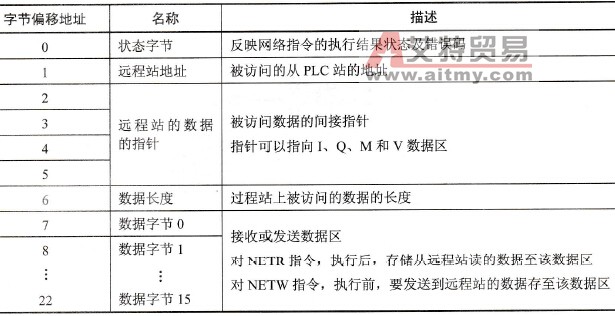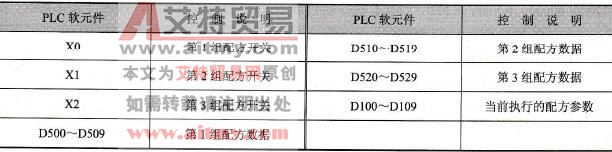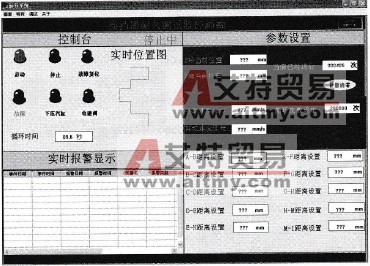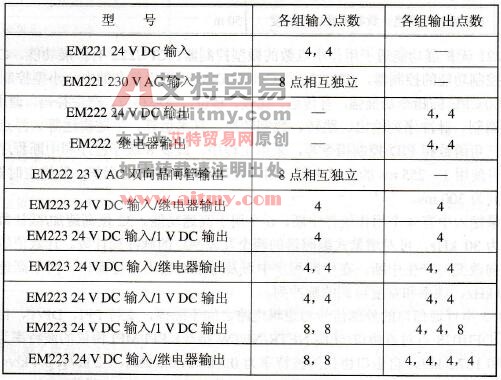您现在的位置是:首页 > PLC技术 > PLC技术
STEP 7-Micro/WIN软件的程序调试
![]() 来源:艾特贸易2019-09-01
来源:艾特贸易2019-09-01
简介程序调试是工程中的一个重要步骤,因为初步编写完成的程序不一定正确,有时虽然逻辑正确,但需要修改参数,因此程序调试十分重要。 STEP 7-Micro/WIN 提供了丰富的程序调试工具供用
程序调试是工程中的一个重要步骤,因为初步编写完成的程序不一定正确,有时虽然逻辑正确,但需要修改参数,因此程序调试十分重要。STEP 7-Micro/WIN提供了丰富的程序调试工具供用户使用,下面分别介绍。
(1)状态表
使用状态表可以监控数据,各种参数(如PLC的I/O开关状态、模拟量的当前数值等)都在状态表中显示。此外,配合“强制”功能还能将相关数据写入PLC,改变参数的状态,例如可以改变I/O开关状态。
单击工具浏览条的“查看”中的“状态表”图标 ,或者单击菜单栏中的“查看”→“组件”→“状态表”命令,可以打开“状态表”窗口,如图3-22所示。在其中可以设置相关参数,单击工具栏中的“状态表监控”按钮
,或者单击菜单栏中的“查看”→“组件”→“状态表”命令,可以打开“状态表”窗口,如图3-22所示。在其中可以设置相关参数,单击工具栏中的“状态表监控”按钮 可以监控数据。
可以监控数据。

图3-22 “状态表”窗口
(2)强制
S7-200系列PLC提供了强制功能,以方便调试工作,在现场不具备某些外部条件的情况下模拟工作状态。用户可以对数字量( DI/DO)和模拟量(AI/AO)进行强制。强制时,运行状态指示灯变成黄色,取消强制后指示灯变成绿色。
如果在没有实际的I/O连线时,可以利用强制功能调试程序。先打开“状态表”窗口并使其处于监控状态,在“新值”数值框中写入要强制韵数据,然后单击工具栏中的“强制”按钮 ,此时,被强制的变量数值上有一个
,此时,被强制的变量数值上有一个 标志,如图3-23所示。
标志,如图3-23所示。
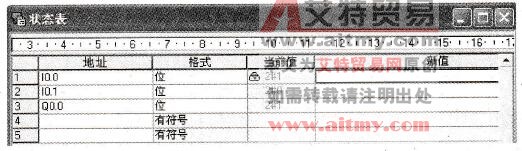
图3-23 强制
单击工具栏中的“取消全部强制”按钮 可以取消全部的强制。
可以取消全部的强制。
(3)写入数据
S7-200系列PLC提供了数据写入功能,以方便调试工作。例如,在“状态表”窗口中输入Q0.0的新值“0”,如图3-24所示,单击工具栏上的“全部写入”按钮 ,或者单击菜单栏中的“调试”→“全部写入”命令,即可更新数据。
,或者单击菜单栏中的“调试”→“全部写入”命令,即可更新数据。

图3-24 写入数据
利用“全部写入”功能可以同时输入几个数据。“全部写入”的作用类似于“强制”的作用。但两者是有区别的:强制功能的优先级别要高于“全部写入”,“全部写入”的数据可能改变参数状态,但当与逻辑运算的结果抵触时,写入的数值也可能不起作用。
(4)趋势图
前面提到的状态表可以监控数据,趋势图同样可以监控数据,只不过使用状态表监控数据时的结果是以表格的形式表示的,而使用趋势图时则以曲线的形式表达。利用后者能够更加直观地观察数字量信号变化的逻辑时序或者模拟量的变化趋势。
单击调试工具栏上的“切换趋势图状态表”按钮 ,可以在状态表和趋势图形式之间切换,趋势图如图3-25所示。
,可以在状态表和趋势图形式之间切换,趋势图如图3-25所示。
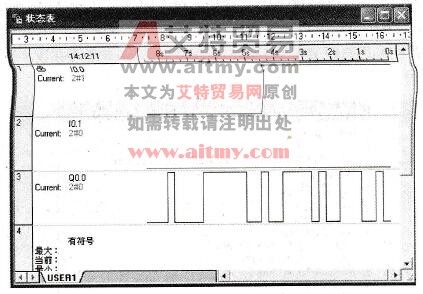
图3-25 趋势图
趋势图对变量的反应速度取决于STEP 7-Micro/WIN与PLC通信的速度以及图中的时间基准。在趋势图中单击可以选择图形更新的速率。当停止监控时,可以冻结图形以便仔细分析。
点击排行
 PLC编程的基本规则
PLC编程的基本规则